步驟如下:
1、在開始菜單上單擊鼠標右鍵,選擇【控制面板】;

2、將控制面板右上角的查看方式修改為【大圖標】,在下面點擊【Realtek高清晰音頻管理器】;
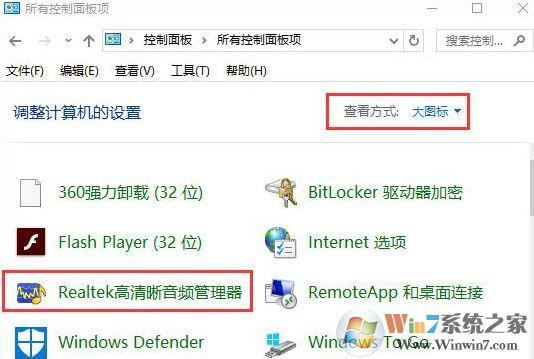
3、在右側點擊【插孔設置】按鈕,如圖:
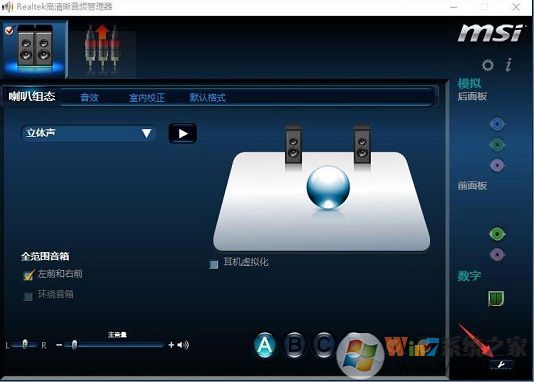
4、勾選【當插入設備時,開啟自動彈出對話框】,點擊確定保存設置即可。
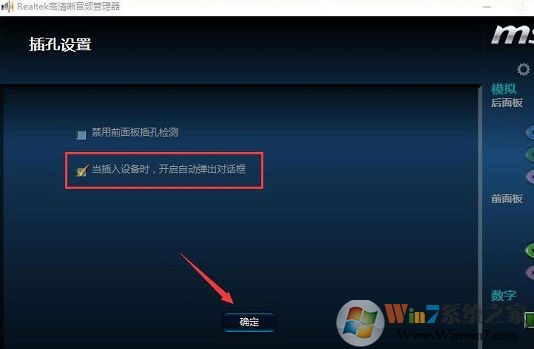
上述便是win10設置插入設備自動彈出對話框的操作方法了,如果遇見插入設備無法彈出對話框的用戶可以參照以上方法設置即可解決此問題。

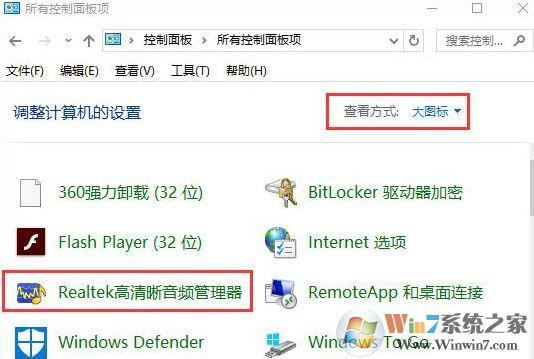
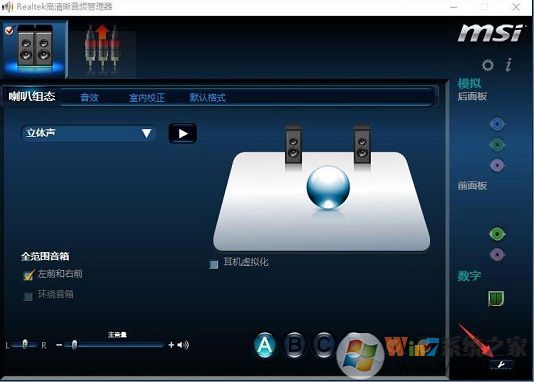
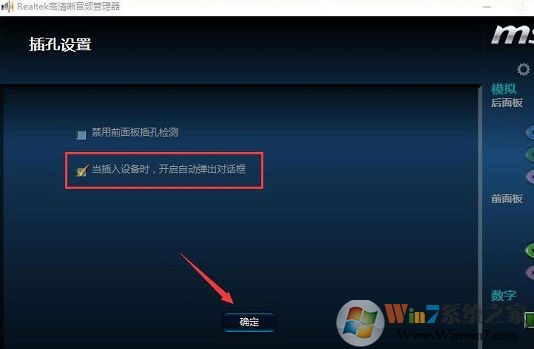
系統軟件園發布的系統鏡像及軟件均來至互聯網,僅供學習和研究使用,不得用于任何商業用途并請在下載后24小時內刪除,如果滿意請聯系版權方購買。
如果您發現本站侵害了您的版權,請立即聯系我們,本站將第一時間進行相關處理。聯系方式(見首頁)
版權聲明|下載聲明
Copyright @ 2016 系統軟件園